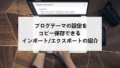ブログを長く続けていくと
投稿数がかなり増えてきますよね。
そうなってくるとリンク作成や投稿の管理が大変、、、
そこでタイトル、URL、IDなどを
リスト化して表示できる
プラグイン「Export All URLs」の紹介です。
豊富な絞り条件を追加できるので使いやすいですよ。
ここでは画像付きで設定、使い方を説明してるので参考にしてみてください。
Export All URLsとは
WordPressで作成したブログ内の
投稿、固定ページから絞り検索で
投稿タイトル、URL、ID、公開済み、下書きなど
複数の条件でリスト化して表示できるプラグインです。
特にリンク作成などに役立ちます。
プラグイン「Export All URLs」のインストール
それでは始めていきましょう。
WordPressにログインしたら
ダッシュボードから「プラグイン」→「新規追加」へとクリックします。
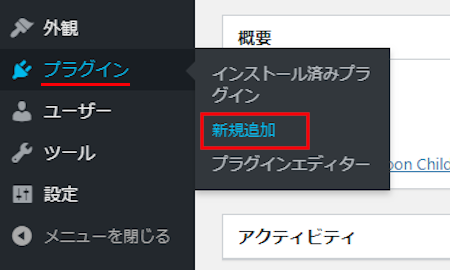
プラグインを追加のページが表示されたら
キーワード検索欄に「Export All URLs」と入力しましょう。
検索結果は、自動で反映されます。
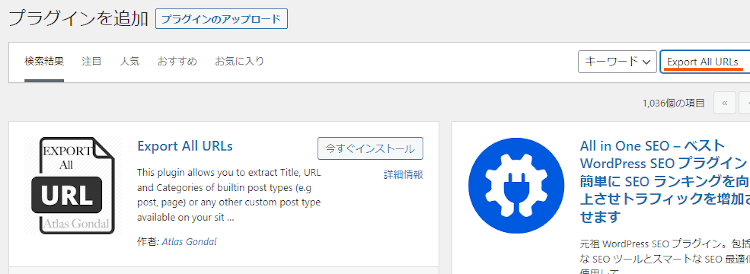
Export All URLsを見付けたら
「今すぐインストール」をクリックします。
*下の方や右側、または違うページにある場合があります。
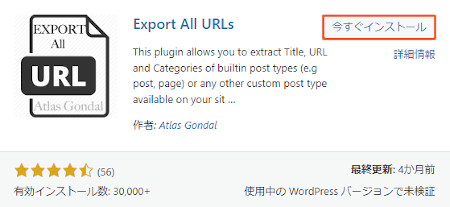
インストールが終わると「有効化」をクリックしましょう。
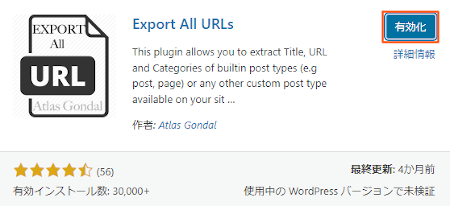
有効化すると自動でインストール済みプラグインのページに移動します。
もし、WordPressバージョンの違いで移動しない場合は
自分で「プラグイン」→「インストール済みプラグイン」に移動しましょう。
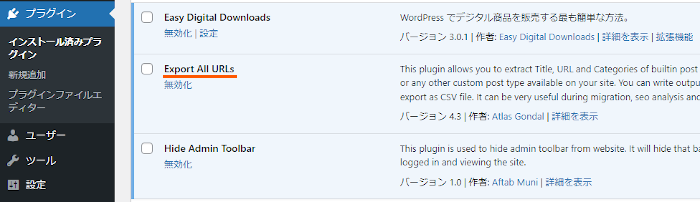
これでExport All URLsのインストールは終わりです。
投稿リストの作成
ここでは実際にブログ内にある
投稿のリストを表示していきます。
項目をチェックするだけなのでとても便利ですよ。
それでは管理メニューから
「ツール」→「Export All URLs」をクリックしましょう。
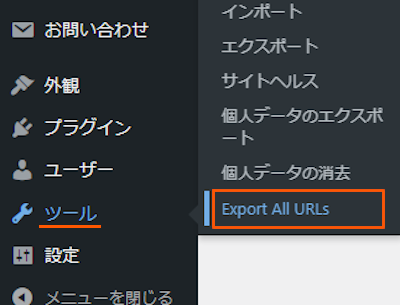
するとリスト作成ページが開くので
必要な項目にチェックを入れてリスト化していきましょう。
各項目の説明は画像の下にあるので参考にしてみてください。
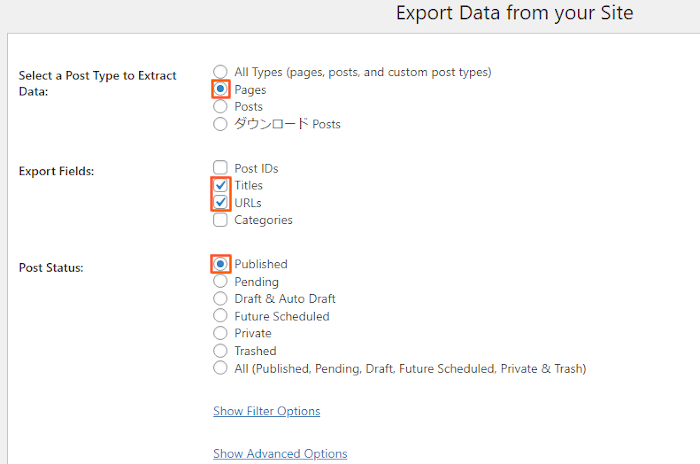
Pages
Posts
ダウンロード Posts
この項目は投稿タイプを指定します。
ここでは「Pages」にしています。
Export Fields: Post IDs
Titles
URLs
Categories
ここでは投稿IDや投稿タイトル、URL、カテゴリーなどを指定します。
ここは「Titles」「URLs」にしました。
Post Status: Published
Pending
Draft & Auto Draft
Future Scheduled
Private
Trashed
All (Published, Pending, Draft, Future Scheduled, Private & Trash)
投稿のステータス(公開済み、下書き、予約投稿など)を指定します。
ここは「Published」にしています。
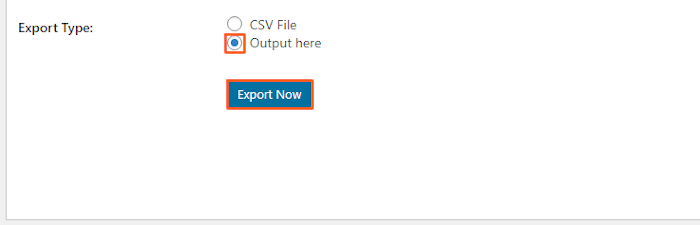
Export Type: CSV File
Output here
次に抽出した投稿リストを
WordPress内に表示するかダウンロードするのかを選びます。
ここでは「Output here」このまま表示させています。
最後に「Export Now」をクリックしましょう。
するとこのようにブログ内の投稿からリスト表示されます。
画像だと伝わりにくいので動画を再生して確認してみてください。
これでExport All URLsの紹介は終わりです。
投稿管理や便利なプラグインは他にもいろいろありますよ。
全投稿のURLをリスト表示するものや
サイドバーにコンタクトリストを設置できるものもあります。
また、投稿にインフォメーションボックスを設置したり
タイトルの文字の色を変更できるものまでありますよ。
興味のある方はここより参考にしてみてください。
まとめ
ブログ内の投稿をリスト表示できるプラグインでした。
この機能って投稿数が増えると便利になってきますよね。
特にリンク作成でタイトル、URLのコピーに便利だったりします。
URLを探すのが手間だった方は
一度試してみてはどうでしょうか。
そこでこれをやらなきゃ損をするということで
ブログ維持のためにアフィリエイトを始めてみませんか。
大きく稼ぐには全力で挑む必要がありますが
ブログ維持費なら片手間でも大丈夫!
気になる方はここよりアフィリエイト会社(ASP)の紹介を見てみましょう。